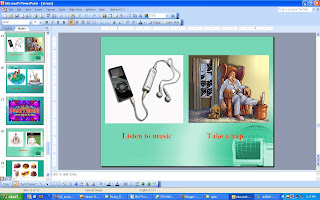
Microsoft Powerpoint tích hợp trong bộ Office là một phần mềm thông dụng nhất hiện nay dùng cho việc thuyết trình tại các cuộc hội thảo, giảng dạy... Đối với sinh viên sắp tốt nghiệp thì đa số phải "đụng" tới Powerpoint ít nhất một vài lần cho việc thuyết trình luận văn,đồ án tốt nghiệp.
Với sự hỗ trợ các công cụ như ngày nay con người nhiều khi bị phụ thuộc vào máy điều này làm cho người thuyết trình bị động. Và nhiều khi gặp phải các sự cố như mất điện và bị virút. Nên cần chuẩn bị cẩn thận trước khi lên thuyết trình. Nếu cần thiết chúng ta có thể in ra, và trong trường hợp xấu nhất có thể chúng ta nên tự thuyết trình không. Và đặc biệt lưu ý những gì chúng ta đã trình bày trên các slides thì chúng ta không nên đọc lại.
Một số lưu ý khi trình bày:
* Trang chiếu phải có tiêu đề
* Một trang chiếu không quá một chủ đề
* Số nội dung không quá 6
* Một nội dung không quá 2 dòng
* Ngôn từ nhất quán
* Dùng gam màu và hình ảnh thích hợp
* Thiết kế trang chiếu cân đối
* Viết chữ cỡ tối thiểu 5mm
Chọn màu cho dương bản
Việc chọn màu sắc dương bản rất quan trọng. Màu sắc lòe loẹt sẽ gây khó chịu cho người xem. Bạn nên chọn một màu đơn hơi tối, vừa không chói mắt lại vừa làm nổi bật màu chữ. Một gợi ý là chọn màu xanh dương đậm. Một nguyên tắc khi lựa chọn là nếu nền "tối" thì chữ "sáng" và ngược lại.
Cách làm như sau: Mở chương trình Powerpoint, nhấn chuột phải vào dương bản và chọn Background. Hộp thoại Backround mở ra, nhấn vào mũi tên sổ xuống, chọn Fill Effects. Hộp thoại Fill Effects mở ra, ở thẻ Gradient đánh dấu chọn One Color, rồi nhấn mũi tên sổ xuống bên cạnh, chọn More Color, hộp thoại Colors xuất hiện, bạn chọn tiếp thẻ Custom và chỉnh các thông số sau, Color model: RGB, Red: 0, Blue: 0, Green: 155, rồi nhấn OK để trở về hộp thoại Fill Effects. Tại hộp thoại này, bạn đánh dấu chọn vào mục From title ở dưới cùng, rồi chọn kiểu trung tâm ngoại vi tối ở mục Variants bên cạnh, xong nhấn OK và Apply. Đó là màu cho dương bản thứ nhất. Với dương bản thứ hai, ba, bốn...bạn muốn cho màu giống dương bản một thì nhấn chuột phải vào dương bản một nằm ở cột dọc bên trái ( thẻ Slide), chọn New Slide hay vào menu Insert > Duplicate Slide.
Màu và kích cỡ cho Font chữ
Chọn font chữ là một trong các font sau : Arial, Veranda, Tahoma, màu trắng, vàng, xanh lá cây, cam( nếu bạn chọn màu dương bản trên), kích cỡ trong giới hạn từ 20 - 44 pt. Không nên chọn kích cỡ dưới 20 pt vì chữ sẽ nhỏ khi nhìn từ xa ( trừ khi trình bày bản số liệu thì có thể chọn cỡ chữ thấp nhất là 20 pt). Và cũng không nên dùng chữ Time New Roman bởi vì kiểu chữ này khi trình chiếu lên có gạch chân nên rất dễ nhầm lẫn khi nền xa.
Tạo hiệu ứng
Nhiều người cho rằng việc tạo hiệu ứng cho dương bản sẽ làm tăng tính hấp dẫn lôi cuốn người xem. Nhưng phải nói thật rằng cách này chỉ nên áp dụng cho các buổi trình chiếu quảng cáo sản phẩm hay tiếp thị. Còn với buổi trình bày luận văn tốt nghiệp thời gian thường chỉ có 20 phút, trong thời gian này bạn chỉ có thể sử dụng tối đa 30-40 dương bản, mỗi dương bản trình bày khoảng 30- 45 giây, vì vậy nếu bạn tạo nhiều hiệu ứng thì sẽ làm mất thời gian vô ích. Do vậy chỉ nên sử dụng 2 đến 3 hiệu ứng, bao gồm 1 hiệu ứng chuyển trang và 2 hiệu ứng cho chữ.
Để tạo hiệu ứng cho chữ, nhấn chuột phải vào khung chứa chữ, chọn Custom Amination. Cửa sổ Add Effect xuất hiện ở bên phải, nhấp vào nút Add Effect để chọn hiệu ứng, VD như Fly in( bay), Spin (quay tròn)....Kinh nghiệm cho thấy hiệu ứng Random Bars thường được sử dụng, Nếu bạn muốn áp dụng một kiểu hiệu ứng cho toàn bộ nội dung dương bản thì vào menu Slide Show -> Amination Schemes, Cửa sổ Apply to selected Slides xuất hiện bên phải, bạn chỉ việc nhấn chọn hiệu ứng rồi vào Slide Show->View Show xem thử.
Để tạo hiệu ứng chuyển trang, bạn vào Slide Show->Transition. Cửa sổ Slide Transition xuất hiện ở bên phải bạn nhấp cho hiệu ứng rồi vào Slide Show->View Show xem thử. Hiệu ứng Strips Right- Down thường được dùng nhất.
Slide cảm ơn hội đồng giám khảo.
Đây là slide cuối cùng, không kém phần quan trọng. Bên cạnh lời cảm ơn, bạn có thể chèn hình ảnh các bông hoa, hoặc các hình ảnh ngộ nghĩnh.
Một số phím tắt cần nhớ trong khi trình chiếu
* Ctrl - P: Lấy cây bút màu ra, dùng chuột vẽ một đường gạch đít hay khoanh tròn những điểm quan trọng.
* Nhấn phím E: xóa đường gạch dưới hay khoanh tròn.
* Nhấn phím Esc: Cất cây bút màu đi.
* Ctrl - H: Che dấu chuột và nút nhấn (nằm ở góc dưới trái màn hình)
* Nhấn phím = (dấu bằng): hiển thị hay che dấu chuột.
* Nhấn phím B/W: Chuyển màu đen/trắng khi đến giờ giải lao, nhấn lại phím này để trở về bình thường.
* Page Up hay mũi tên lên: Đến dương bản trước.
* Page Down hay Enter hay mũi tên xuống: Đến dương bản sau.
* Nhấn số trang rồi nhấn Enter: Đến dương bản theo số trang.
Kim Ngân (st)











Những phím tắt trong khi trình chiếu pp thật sự rất đơn giản nhưng vô cùng tiện ích và hay!